Genesys Cloudのサウンドの環境設定をする
Genesys Cloudのサウンド環境設定では、オーディオデバイスプロファイルの作成、以下の音量レベルのテストと調整、着信音オプションの設定、高度なマイクオプションの設定が可能です。
Genesys Cloudサウンドのプリファレンスにアクセスするには、以下の手順に従います。
- サイドバーで、をクリックします 呼び出し 。 通話パネルが表示されます。
- メニューバーから、通話。通話パネルが表示されます。
- クリック 設定 。 電話機設定ウィンドウが表示されます。
- クリック デバイスボリューム。 サウンドプリファレンスウィンドウが表示されます。注意: また、ユーザー設定 でサウンド設定にアクセスすることができます。
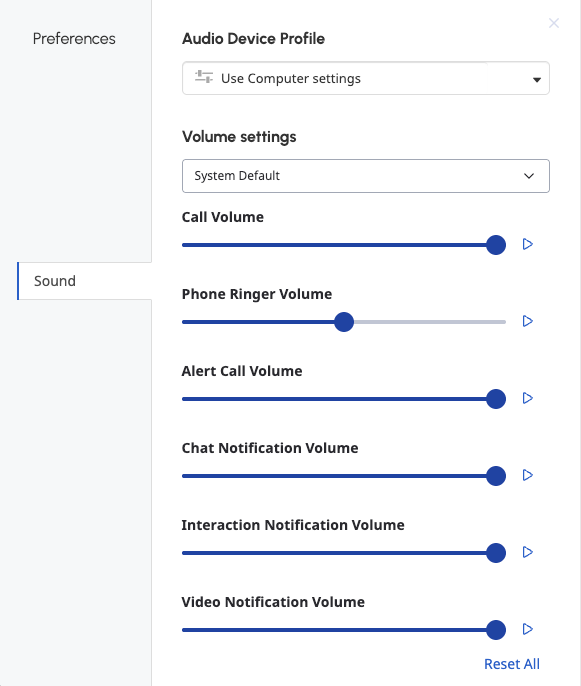
オーディオ デバイスのプロフィール
入力デバイスと出力デバイスのサウンドレベルをテストおよび調整し、サウンド設定でオーディオプロファイルを設定できます。 オーディオデバイスプロファイルの詳細については、を参照してください。 新しいオーディオプロファイルを作成する。
ボリュームの設定
サウンドプリファレンスの調整とテストは、次のように行います。
- デバイスリストから、調整したいデバイスを選択します。
- スライダーを動かして、これらの設定の音量レベルを調整します。
コールのボリューム 通話量:WebRTC通話の着信音声の音量レベル。 電話呼び出し音のボリューム 着信アラートの音量レベル。 チャット通知のボリューム 着信チャットアラートの音量レベル。 インタラクション通知のボリューム エージェントの着信インタラクションアラートの音量レベル。 動画通知ボリューム ビデオ通知の音量です。 通話中のアラート通話音量 通話中に着信したときの音量。 - 各設定の音量レベルをテストするには、Play をクリックします。
着信音
- リストから、着信音を選択します。 Genesys Cloudは、着信音のサンプルを再生します。
- (オプション) 使いたい着信音が見つかるまで、手順1を繰り返す。
マイクの詳細設定
Genesys Cloudのマイク・サウンド・プロセッシングは、ほとんどの環境で最高のオーディオ体験を提供します。 環境によっては、マイクの音声処理の一部または全部を無効にすることで、音声体験が向上する場合があります。
マイクの詳細設定を変更するには、次の手順に従います。
- クリック 高度なマイク設定。 パネルが拡大して、マイクの詳細設定が表示されます。
- 以下の設定を無効または有効にします。
- 自動マイクゲイン マイクの音量レベルを制御します。 マイクの音量が変動する場合は、このオプションを無効にしてください。
- Echo Cancellation スピーカーから入ってくるマイクの音を除去します。 スピーカーを使用しない場合、このオプションは音質には影響しません。
- 騒音抑制 バックグラウンドノイズを除去します。 状況によっては、マイクが自分の声を自分の周りの雑音から分離できないことがあります。 このオプションを無効にする前に、マイクを口の近くに置いて声を出して話してください。

